w7系统桌面显示不了小工具怎么办
时间:2017-03-01 来源:互联网 浏览量:
w7系统桌面显示不了小工具怎么办?我们在使用电脑的时候,总是会遇到很多的电脑难题。当我们在遇到了电脑桌面上的小工具无法使用的时候,要怎么解决?且看以下的处理方法。
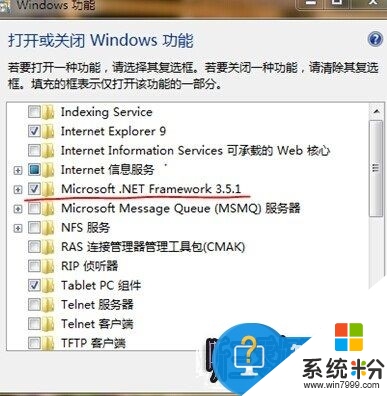
w7桌面无法显示小工具的解决方法:
1、首先从开始里面打开控制面板属性窗口,在窗口中找到并点击程序和功能,点击打开或关闭windows功能选项。
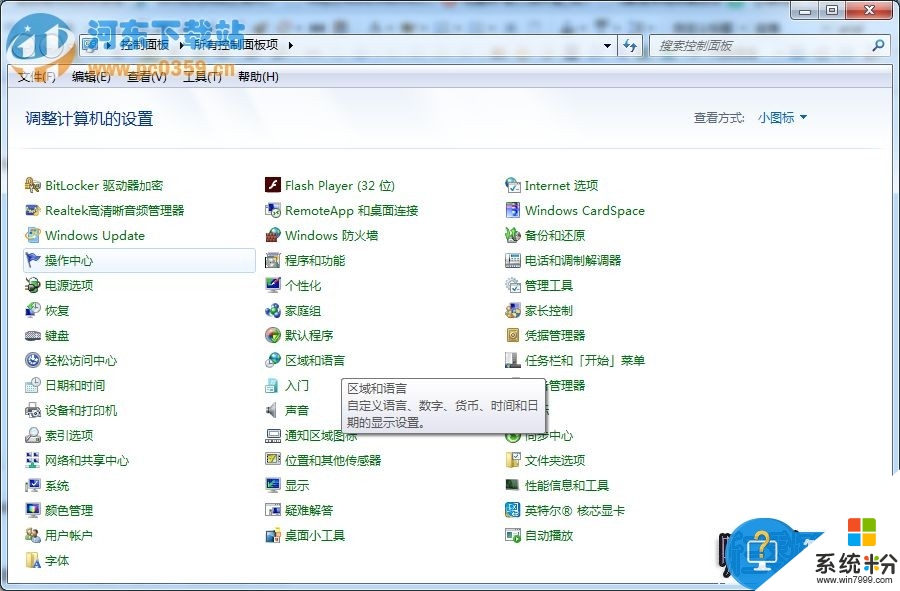
2、这时候会出现windows功能窗口,我们在这里找到Micorosoft.NET Framework 3.5.1。
3、最后再点击确定按钮使前面的设定全部都生效,这时候我们关闭并重新启动电脑。
4、系统桌面上仍然不能显示小工具,这说明是系统其他方面出现了问题,我们直接在windows功能窗口中将Windows小工具平台前面小方框里的对号去掉。
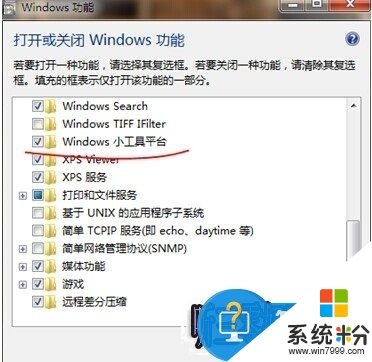
5、点击确定是这个操作生效,我们需要关闭重新启动电脑。
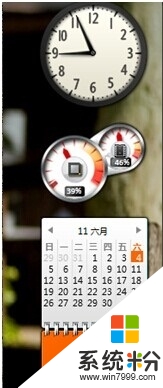
6、然后将Windows小工具平台前面小方框里的对号打上,点击确定,我们会发现所有的小工具又在新系统的桌面上正常显示了。
【w7系统桌面显示不了小工具怎么办】按照上述的文章步骤来操作就可以了,想进一步了解更多的电脑系统使用技巧,或者是新的笔记本系统下载后使用疑问,都欢迎上系统粉官网查看相关的教程。
我要分享:
相关教程
- ·w7桌面小工具打不开怎么解决|w7桌面小工具无法使用的解决方法
- ·win7系统桌面小工具不见了怎么解决 还原大地win7 32位系统中桌面小工具的方法有哪些
- ·win7桌面小工具无法打开怎么办|win7桌面工具打不开的解决方法
- ·win7桌面小工具怎么找回|win7桌面小工具消失怎么办
- ·Win7系统怎样恢复桌面小工具? Win7还原桌面小工具的方法有哪些?
- ·如何使用win7桌面小工具;怎么下载win7小工具
- ·win7系统电脑开机黑屏 Windows7开机黑屏怎么办
- ·win7系统无线网卡搜索不到无线网络 Win7电脑无线信号消失怎么办
- ·win7原版密钥 win7正版永久激活密钥激活步骤
- ·win7屏幕密码 Win7设置开机锁屏密码的方法
Win7系统教程推荐
- 1 win7原版密钥 win7正版永久激活密钥激活步骤
- 2 win7屏幕密码 Win7设置开机锁屏密码的方法
- 3 win7 文件共享设置 Win7如何局域网共享文件
- 4鼠标左键变右键右键无法使用window7怎么办 鼠标左键变右键解决方法
- 5win7电脑前置耳机没声音怎么设置 win7前面板耳机没声音处理方法
- 6win7如何建立共享文件 Win7如何共享文件到其他设备
- 7win7屏幕录制快捷键 Win7自带的屏幕录制功能怎么使用
- 8w7系统搜索不到蓝牙设备 电脑蓝牙搜索不到其他设备
- 9电脑桌面上没有我的电脑图标怎么办 win7桌面图标不见了怎么恢复
- 10win7怎么调出wifi连接 Win7连接WiFi失败怎么办
Win7系统热门教程
- 1 win7稳定版系统自定义文本大小的方法
- 2 win7旗舰版32位系统下载电脑屏幕保护功能设置的方法 win7旗舰版32位系统下载电脑屏幕保护功能如何设置
- 3 Win7怎么屏蔽qq广告弹窗|win7去哪关闭qq广告的方法
- 4Win7 32位和64位怎么查看支持最大内存,win7支持最大内存查看方法
- 5win7 笔记本无法创建新用户怎么回事
- 6怎样为win7C盘减负 清理win7C盘的方法有哪些
- 7windows7蓝牙驱动怎么安装|windows7蓝牙驱动安装教程
- 8中关村win7系统电脑搜索文件无果要如何处理 中关村win7系统电脑搜索文件无果要处理的方法有哪些
- 9win7局域网怎么连接打印机|win7局域网连接打印机的方法
- 10win7电脑怎样内外网同时上 win7电脑内外网同时上的方法有哪些
最新Win7教程
- 1 win7系统电脑开机黑屏 Windows7开机黑屏怎么办
- 2 win7系统无线网卡搜索不到无线网络 Win7电脑无线信号消失怎么办
- 3 win7原版密钥 win7正版永久激活密钥激活步骤
- 4win7屏幕密码 Win7设置开机锁屏密码的方法
- 5win7怎么硬盘分区 win7系统下如何对硬盘进行分区划分
- 6win7 文件共享设置 Win7如何局域网共享文件
- 7鼠标左键变右键右键无法使用window7怎么办 鼠标左键变右键解决方法
- 8windows7加密绿色 Windows7如何取消加密文件的绿色图标显示
- 9windows7操作特点 Windows 7的特点有哪些
- 10win7桌面东西都没有了 桌面文件丢失了怎么办
